Si vous rencontrez des difficultés pour vous connecter aux serveurs dans le nouveau mode LEGO et recevez constamment des erreurs de mise en relation, vous devez alors optimiser vos paramètres réseau. Notre guide vous fournira des conseils sur la façon de corriger l’erreur de mise en relation LEGO Fortnite sur diverses plates-formes.
Corrections d’erreurs de matchmaking LEGO Fortnite
Quelle est la cause des erreurs de matchmaking dans LEGO Fortnite ?
La principale raison pour laquelle votre matchmaking échoue dans LEGO Fortnite est que votre PC ou votre console n’a pas été optimisé pour fonctionner avec les serveurs Fortnite. Si vous souhaitez éviter tout problème de mise en relation à l’avenir, assurez-vous d’ajuster les paramètres de votre serveur DNS exactement comme je les ai répertoriés ci-dessous. Notez qu’il s’agit de spécifications officielles fournies par Epic Games, elles sont donc parfaitement sûres.
Comment ajuster les serveurs DNS LEGO Fortnite pour PC
Appuyez sur le bouton Démarrer.
Allez dans le menu « Paramètres ».
Sélectionnez l’option « Réseau et Internet ».
Allez dans l’onglet « Centre Réseau et partage ».
Sélectionnez l’option « Modifier les paramètres de l’adaptateur ».
Faites un clic droit sur votre réseau.
Sélectionnez l’option « Propriétés ».
Accédez à la section « Internet Protocol Version 4 » (ou 6).
Appuyez sur le bouton Propriétés.
Copiez et enregistrez les informations de votre serveur DNS existant.
Sélectionnez la fonctionnalité « Utiliser les adresses de serveur DNS suivantes ».
Saisissez les adresses IP suivantes :
- IPv4 : 8.8.8.8 / 8.8.4.4
- Si vous utilisez IPv6 : 2001:4860:4860::8888 / 2001:4860:4860::8844
Confirmez en appuyant sur « OK ».
Comment ajuster les serveurs DNS LEGO Fortnite pour PlayStation
Appuyez sur le bouton PS de votre manette.
Allez dans le menu « Paramètres ».
Accédez à l’onglet « Configuration de la connexion Internet ».
Choisissez une connexion WiFi ou par câble.
Sélectionnez l’option « Personnalisé ».
Définissez votre adresse IP sur « Auto ».
Réglez votre DHCP sur « Auto ».
Définissez votre DNS sur « Manuel ».
Copiez et enregistrez les informations de votre serveur DNS existant.
Entrez les paramètres suivants :
- Primaire : 8.8.8.8
- Secondaire : 8.8.4.4
Réglez votre MTU sur « Auto ».
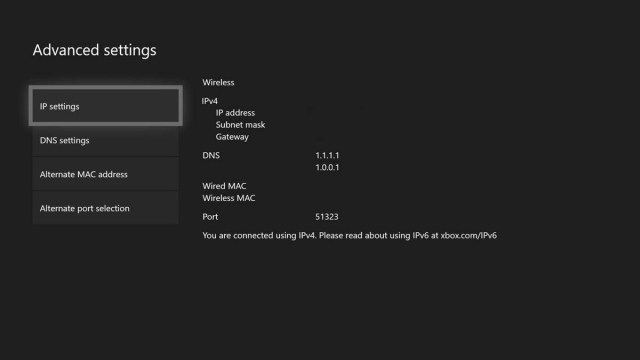 Image via Microsoft
Image via Microsoft
Comment ajuster les serveurs DNS LEGO Fortnite pour Xbox
Appuyez sur le bouton Xbox de votre manette.
Allez dans le menu « Paramètres ».
Sélectionnez l’option « Réseau ».
Allez dans l’onglet « Paramètres réseau ».
Sélectionnez l’option «Paramètres réseau avancés».
Allez dans l’onglet « Paramètres DNS ».
Choisissez « Manuel ».
Copiez et enregistrez les informations de votre serveur DNS existant.
Entrez les paramètres suivants :
- Primaire : 8.8.8.8
- Secondaire : 8.8.4.4
Comment ajuster les serveurs DNS LEGO Fortnite pour Nintendo Switch
Accédez à votre écran d’accueil.
Sélectionnez le menu « Paramètres système ».
Allez dans l’onglet « Paramètres Internet ».
Choisissez votre réseau dans la liste.
Sélectionnez l’option « Modifier les paramètres ».
Allez dans l’onglet « Paramètres DNS ».
Choisissez « Manuel ».
Copiez et enregistrez les informations de votre serveur DNS existant.
Entrez les paramètres suivants :
- Primaire : 8.8.8.8
- Secondaire : 8.8.4.4
C’est tout ce que vous devez savoir sur la façon de corriger l’erreur de matchmaking dans LEGO Fortnite. Restez à l’écoute pour plus d’articles de trucs et astuces LF, notamment comment trouver des rouleaux pour obtenir des coquilles et comment obtenir plus de cœurs pour améliorer la santé.
A propos de l’auteur

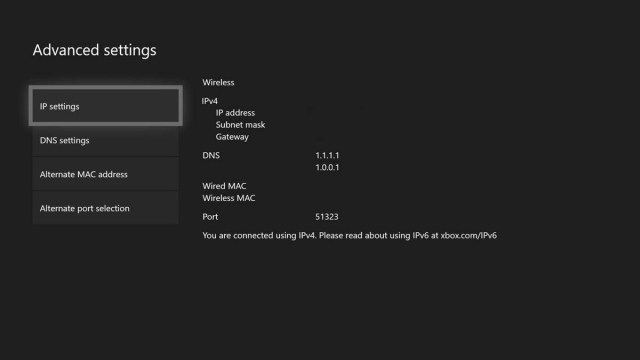 Image via Microsoft
Image via Microsoft 